电脑开机速度慢的原因有哪些
这篇文章主要介绍“电脑开机速度慢的原因有哪些”,在日常操作中,相信很多人在电脑开机速度慢的原因有哪些问题上存在疑惑,小编查阅了各式资料,整理出简单好用的操作方法,希望对大家解答”电脑开机速度慢的原因有哪些”的疑惑有所帮助!接下来,请跟着小编一起来学习吧!
一、自检太慢
开机后,要么是字符界面停留太久,要么是一直停在品牌Logo,这种情况有不少人碰到过吧?这种情况就是因为自检耽误了时间。在BIOS的启动BOOT选项里,有一项Quick Boot,小编推荐修改为“Enabled”,这项其实就是让BIOS“忽略”部分自检项,能够有效降低开机时间。
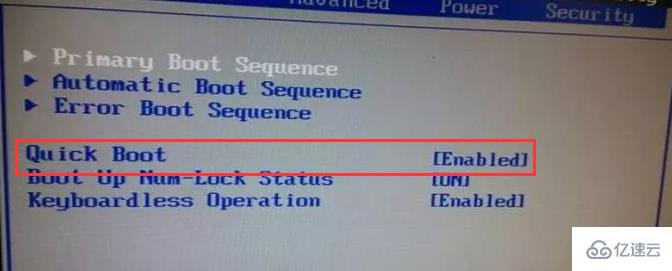
然后就是同页面下的启动项设置,下图第一项“Primary Boot Sequence”就是。

当然,这样的做法理论上会牺牲电脑的稳定性,得失之间还需要小伙伴们自行决定了。
除了开启FAST BOOT外,启动顺序的设置也很重要,切记不要把网卡作为第一启动项,这样的设置会导致BIOS长时间停留在网卡检测局域网启动上,耗时是所有启动方式里最长的(需要较长时间检测局域网)。对于支持UEFI的,可以选择将首要启动项变更为“Windows Boot Manager XXX”,如果硬盘是GPT模式,就可以自动判断使用UEFI方式启动,速度会更快一点。
PS:如果是预装Win10的电脑,购买后无需修改,即为此设置~
二、启动太慢
解决了这些自检部分的问题,接下来就到了启动的时候,有些小伙伴会发现自己电脑总是在启动时自检磁盘,每次只要不手动按键跳过,就要经历冗长的磁盘检测时间。发生这种情况,通常都是非正常关机引起的,很多人习惯使用完电脑直接按关机键进行关机,有些甚至按主机关机按钮强制关机,这样关机快但对电脑损害极大,同时下次开机会非常慢。
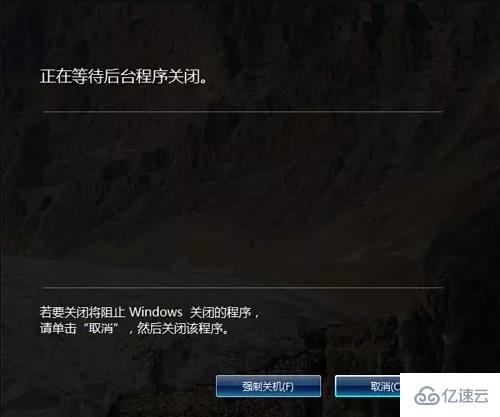
所以大家关机的时候切记不要太急,正常关闭所有在用的程序(关闭不了的使用进程管理器进行关闭)然后再进行关机操作。
另外极端情况就是磁盘出现了坏道,如果遇到了不妨在进入系统后运行磁盘检测看看情况。还有,如果内存比较小,这个启动过程也会变得更长。
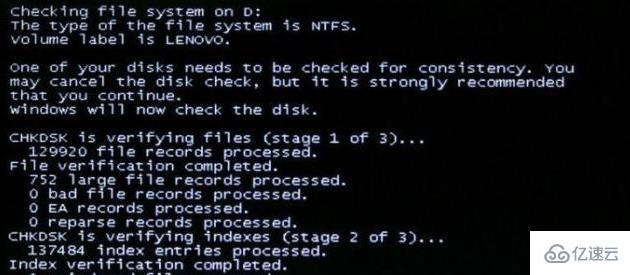
三、桌面加载太慢
进入系统后,加载程序的时间会特别长,是不是很多人都有遇到过呢?这主要是因为电脑进入系统后需要加载的程序太多了,这会极大的拖慢开机速度。
在开始菜单点击运行输入msconfig/或者WIn+R启动运行,输入msconfig命令,这里可以查看下启动的项目,取消一些完全可以手动启动的程序以提升开机速度。(注意,Win10系统请在任务管理器中管理启动项,按住 Ctrl + Shift + Esc 可进入系统管理器。)
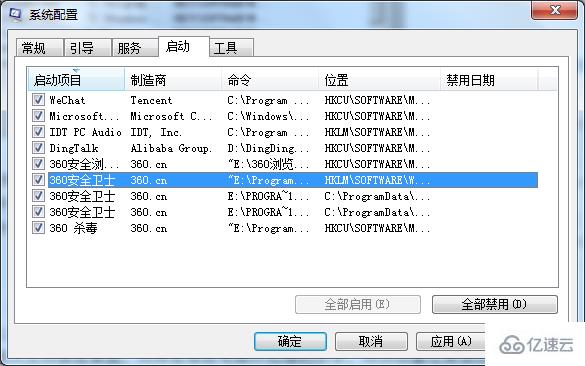
还有一个特别容易忽略掉的问题——桌面文件太多!电脑开机后,桌面上的文件,都是需要开机读取的,当桌面文件和图标太多的时候,一样会影响系统启动。所以,尽量少把各种文件都放在桌面,养成定期清洁桌面的习惯,把数据文件都放在非系统盘,这样也能够提高加载速度。
到此,关于“电脑开机速度慢的原因有哪些”的学习就结束了,希望能够解决大家的疑惑。理论与实践的搭配能更好的帮助大家学习,快去试试吧!若想继续学习更多相关知识,请继续关注编程网网站,小编会继续努力为大家带来更多实用的文章!
免责声明:
① 本站未注明“稿件来源”的信息均来自网络整理。其文字、图片和音视频稿件的所属权归原作者所有。本站收集整理出于非商业性的教育和科研之目的,并不意味着本站赞同其观点或证实其内容的真实性。仅作为临时的测试数据,供内部测试之用。本站并未授权任何人以任何方式主动获取本站任何信息。
② 本站未注明“稿件来源”的临时测试数据将在测试完成后最终做删除处理。有问题或投稿请发送至: 邮箱/279061341@qq.com QQ/279061341
















